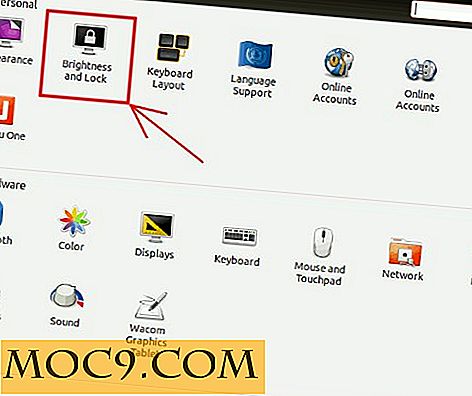De bedste VPN-klienter til dit foretrukne operativsystem
Der er et væld af stærke VPN'er derude for hver anden type bruger. At vælge det bedste VPN er en udfordring i sig selv. Men når du har VPN-tjeneste, hvordan opretter du forbindelse til din VPN-udbyder?
Normalt vil du gøre det via VPN-udbyderens egen applikation. Disse applikationer har varierende grad af funktionalitet, stabilitet og sikkerhed. Nogle er fremragende, men mange er middelmådige, med sjældne opdateringer og en dårlig brugergrænseflade.
Men der er håb i syne! Du kan oprette forbindelse til din VPN-udbyder ved hjælp af din egen klient og omgå leverandørens førstepartsklient med din egen tredjepartsoption. Det er ligesom at bruge din egen e-mail-klient til at få adgang til Gmail i stedet for Gmail-webgrænsefladen. For mange mennesker er standarden i orden. Men for dem med mere krævende behov, lad os finde de bedste OpenVPN-klienter til dit yndlingsoperativsystem.
Bemærk : Denne artikel fokuserer primært på OpenVPN-klienten, selv om de fleste af dem understøtter andre VPN-protokoller som PPTP, L2TP / IPSec osv. Du kan finde ud af mere om de forskellige VPN-forbindelser her.
Windows: OpenVPN

OpenVPN er en af de mest kendte VPN-klienter og af god grund. Ud over at være fri og åben kilde er den stabil, sikker og opdateret. Åben kilde betyder, at kodekundige brugere frit kan undersøge programmets kildekode og bekræfte, at det fungerer specielt, men færre kodelitterede brugere har stadig nytte af andre brugeres undersøgelse. OpenVPN GUI er nem at bruge, med bekvemme auto-tilslutningsmuligheder og support til mange forskellige konfigurationer.
Android: OpenVPN Connect

OpenVPN gør også mobile klienter. Deres Android-klient, kaldet OpenVPN Connect, er den bedste VPN-klient til Android. Det nyder godt af styrken af OpenVPN-projektet, med en stærk primær kodebase og kodningsekspertise, der bygger op fra. Fordi OpenVPN er et open source-projekt, vil du bemærke, at OpenVPN Connect ikke er den eneste OpenVPN-brandede klient i Play Butik. Den anden OpenVPN-klient er en gaffel af dette projekt og er ret pålidelig i sig selv.
iOS: OpenVPN Connect

I modsætning til Android leverer iOS en acceptabel VPN-klient, der er indbygget i operativsystemet. De fleste VPN-udbydere udvikler deres egne apps til at forbinde til deres tjenester, som typisk er buggy og upålidelige. OpenVPN Connect giver en bedre oplevelse efter en kort opsætning. Du skal forbinde din iOS-enhed til din computer for at overføre .ovpn-filerne, men efter det er det glat sejlads.
Mac: Tunnelblick

Tunnelblick er en open source VPN-klient til Mac'er baseret på OpenVPN-standarden, men den er ikke udviklet af OpenVPN selv. Den er stadig kompatibel med .ovpn-filer og -certifikater, så du kan oprette forbindelse til ethvert VPN-netværk, der understøtter dem. Det giver et par gode livskvalitetsforbedringer over de fleste VPN-klienter, ligesom det er nemt at skifte mellem exit nodes, deling af legitimationsoplysninger på tværs af noder og automatisk dræbe din forbindelse, hvis du afbryder forbindelsen fra VPN-tjenesten.
Linux: NetworkManager

Relateret : Sådan opretter du forbindelse til en VPN automatisk på Linux
NetworkManager (som er inkluderet i de fleste distros) er designet til at give automatisk tilslutning via hvilke kanaler der er tilgængelige. Med lidt opsætning kan du konfigurere NetworkManager til at oprette forbindelse til enhver OpenVPN-kompatibel VPN-udbyder. NetworkManager bruger en række plugins til at interface med forskellige netværksflader, så du skal downloade OpenVPN plugin. I Ubuntu eller Debian-baserede distros kan du bruge kommandoen
sudo apt-get install network-manager-openvpn
at downloade det relevante OpenVPN-plugin. Der er også andre muligheder for forskellige VPN-interfaces som IPsec, PPTP og andre. Når du har installeret pluginet, skal du bare klikke på NetworkManager-ikonet på proceslinjen og vælge "VPN Connections" for at komme i gang.
Konklusion
OpenVPN gør nogle af de bedste VPN-klienter derude. Afhængigt af hvilken platform du bruger, vil du vælge den bedste VPN-klient til din platform.